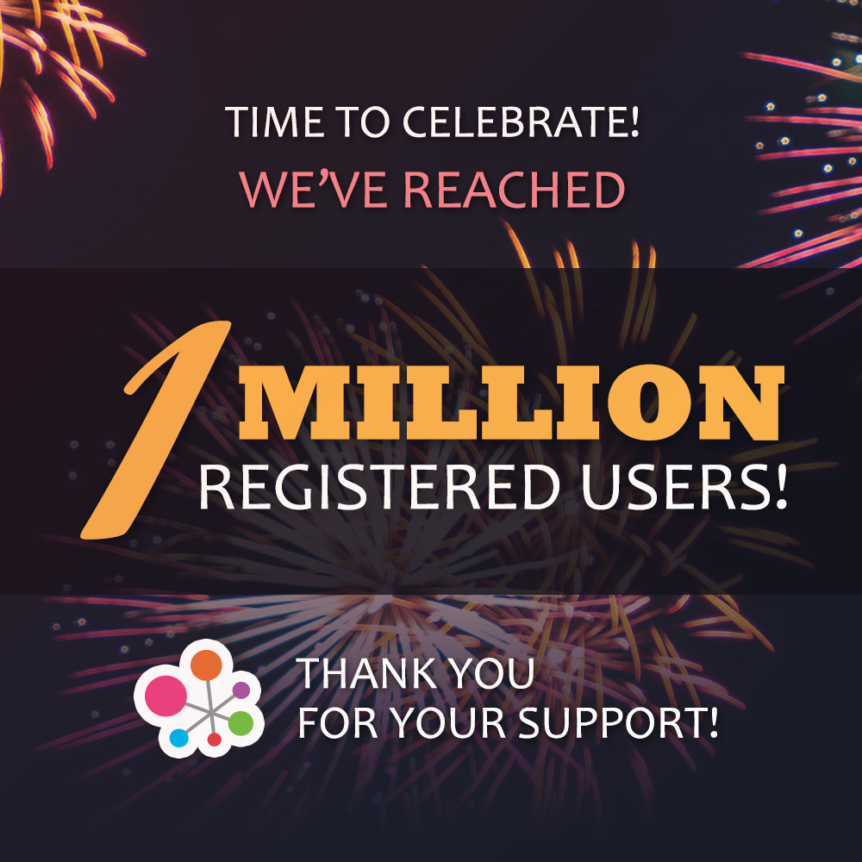การส่งคำขอเจ้าบ้าน 1. ค้นหาเจ้าบ้าน ในแถบค้นหาที่อยู่ด้านบน ใส่และเลือกสถานที่ที่คุณอยากไป และค้นหาเจ้าบ้านที่เหมาะสมที่สุดจากฟังก์ชันตัวกรองที่อยู่บนมุมขวาของหน้าจอ 2. เลือกเจ้าบ้านและส่งคำขอ 1. ไปที่หน้าจอรายละเอียดเจ้าบ้านในส่วนเจ้าบ้านและเลือกจากแผนการเดินทางที่มีอยู่หรือสร้างแผนการเดินทางใหม่ 2. หลังกรอกรายละเอียดการเดินทางแล้ว ก็ส่งคำขอไปยังเจ้าบ้าน 3. จัดการแผนการเดินทาง หลังส่งคำขอไปยังเจ้าบ้านเรียบร้อยแล้ว คลิกที่ ระหว่างดำเนินการ (Pending) เพื่อดูและจัดการกับคำขอทั้งหมดที่คุณส่งไปและคำเชิญทั้งหมดที่ส่งมาจากเจ้าบ้าน คลิกที่ แผนการเดินทาง (Travel Plans) เพื่อจัดการกับแผนการเดินทาง การคลิกเพียงครั้งเดียวที่ปุ่มค้นหาจะทำให้คุณสามารถอัพเดตผลการค้นหาเจ้าบ้านตามสถานที่ได้ง่ายๆ ทั้งนี้เพื่อหลีกเลี่ยงขั้นตอนที่ยุ่งยากที่ต้องกรอกข้อมูลซ้ำ การเตือนความจำ: ไปที่หน้าจอระหว่างดำเนินการ แล้วดำเนินการกับคำเชิญจากเจ้าบ้านและการร้องขอของคุณได้โดยทันที คุณจะยกเลิกคำขอก่อนที่เจ้าบ้านจะตอบรับก็ได้ หรือถ้าคุณได้ทำการจองไปเรียบร้อยแล้วก็สามารถไปที่หน้าจอแผนการเดินทางและทำการยกเลิกได้
การเพิ่มแผนการเดินทาง
การเพิ่มแผนการเดินทาง 1. เลือกจุดหมายที่สนใจจะเดินทางไป ในหน้าจอการเดินทาง คลิกที่ปุ่มเพิ่มเพื่อเพิ่มประเทศหรือเมืองที่ต้องการไปเยือน 2. กรอกข้อมูลและรายละเอียดแผนการเดินทางให้สมบูรณ์ ในหน้าจอเพิ่มแผนการเดินทาง ใส่รายละเอียด เช่น บริการที่ต้องการ จำนวนนักเดินทาง วันที่เดินทางไปถึง ระยะเวลาการเข้าพัก ความคาดหวังและข้อความถึงเจ้าบ้าน 3. ส่งการเดินทาง 1. หลังจากบันทึกและส่งเรียบร้อยแล้ว เจ้าบ้านก็จะเห็นแผนการเดินทางเด็ดๆ ของคุณจากตัวกรองตามเงื่อนไขและเลือกให้การต้อนรับคุณได้ 2. ดูผลการส่งและใช้ฟังก์ชันการค้นหาแบบคลิกเพียงครั้งเดียว หลังการส่งแผนการเดินทางออกไปแล้ว ก็จะสามารถดูผลการส่งได้จากหน้าจอแผนการเดินทาง หลังจากนั้นการคลิกแบบครั้งเดียวที่ปุ่มค้นหาด้านขวาก็จะทำให้คุณสามารถอัพเดตผลการค้นหาเจ้าบ้านตามสถานที่ได้อย่างรวดเร็ว การเตือน: การสื่อสารอย่างสุภาพและซื่อสัตย์เป็นขั้นแรกของการสร้างความสัมพันธ์อันดี! การแสดงความคิดเห็นอย่างจริงใจจะทำให้คุณได้รับคำเชิญจากเจ้าบ้านมากขึ้นถ้าแผนการเดินทางได้สิ้นสุดลงหรือได้พบกับเจ้าบ้านที่เหมาะสมแล้ว ก็ปิดได้ในหน้าจอแผนการเดินทางและจากนั้นก็จะไม่มีการรบกวนจากเจ้าบ้านอีก
การเชิญนักเดินทาง
การเชิญนักเดินทาง 1. หานักเดินทาง ในแถบการค้นหาที่อยู่ด้านบนของหน้าจอเจ้าบ้าน ใส่และเลือกสถานที่ที่คุณสามารถเสนอการต้อนรับได้ 2. เลือกนักเดินทาง และส่งคำเชิญ 1. ไปที่หน้าจอรายละเอียดการเดินทางของนักเดินทางและเลือจากแผนการเป็นเจ้าบ้านที่มีให้หรือสร้างแผนการเป็นเจ้าบ้านใหม่ 2. หลังกรอกรายละเอียดการเป็นเจ้าบ้านแล้ว ก็ส่งคำเชิญไปยังนักเดินทาง 3. จัดการแผนการเป็นเจ้าบ้าน หลังส่งคำเชิญไปเรียบร้อยแล้ว คลิกที่ ระหว่างดำเนินการ (Pending) เพื่อดูและจัดการกับคำขอและคำเชิญทั้งหมด คลิกที่ การเป็นเจ้าบ้าน (Hosting) เพื่อจัดการกับรายละเอียดการจอง การคลิกเพียงครั้งเดียวที่ปุ่มค้นหาจะทำให้คุณสามารถอัพเดตผลการค้นหานักเดินทางตามสถานที่ได้ง่ายๆ ทั้งนี้เพื่อหลีกเลี่ยงขั้นตอนที่ยุ่งยากที่ต้องกรอกข้อมูลซ้ำ การเตือนความจำ: ไปที่หน้าจอระหว่างดำเนินการ แล้วดำเนินการกับคำขอของนักเดินทางและการเชิญของคุณได้โดยทันที คุณจะยกเลิกการเชิญก่อนที่นักเดินทางจะตอบรับก็ได้ หรือถ้าคุณได้ทำการจองไปเรียบร้อยแล้วก็สามารถไปที่หน้าจอเจ้าบ้านและทำการยกเลิกได้
การส่งข้อความตัวอักษร
การส่งข้อความตัวอักษร ในการส่งข้อความทั่วไป เปิดการสนทนากับเพื่อนของคุณและแตะที่ไอคอนรูปคีย์บอร์ดเพื่อเข้าสู่โหมด “อักษร” คุณจะเห็นกล่องข้อความด้านล่าง แตะที่กล่องนั้นและพิมพ์ข้อความของคุณ หากคุณพอใจกับข้อความนั้นแล้ว ก็แตะที่สัญญลักษณ์รูป “เครื่องบินกระดาษ” ที่ด้านขวาเพื่อส่ง ในการส่งสัญรูปอารมณ์ (emoticon) แตะที่ไอคอน “หน้ายิ้ม” และเลือกอารมณ์ที่ต้องการแสดง และมันจะปราฏบนกล่องข้อความของคุณ เมื่อเสร็จแล้ว กดที่ไอคอน “เครื่องบินกระดาษ” เพื่อส่งออก
การส่งข้อความเสียง
การส่งข้อความเสียง ในการส่งข้อความเสียง เริ่มการสนทนากับเพื่อนของคุณก่อน และแตะที่ไอคอนรูปไมโครโฟน แตะและกดค้างไว้เพื่อทำการบันทึก หากพอใจในเสียงที่บันทึกไว้ แตะที่ สัญลักษณ์ “หัวแม่มือยกขึ้น” เพื่อส่งให้เพื่อน แต่ถ้าต้องการบันทึกใหม่ แตะที่ สัญลักษณ์ “หัวแม่มือยกลง” และทำซ้ำอีกครั้ง
การส่งภาพ
การส่งภาพ 13 กันยายน 2016 ในบทสนทนา การส่งภาพนั้นทำได้ง่ายมาก เพียงแตะที่ไอคอน “เครื่องหมายบวก” และเข้าไปยังโหมดภาพ แตะเลือก “คลังภาพ” เพื่อเลือกภาพที่มีอยู่ หรือเลือก “ถ่ายรูป” เพื่อถ่ายภาพใหม่ หากคุณพอใจกับภาพนั้นแล้ว ก็ส่งได้โดยกด “ตกลง” ตอนนี้คุณส่งภาพให้เพื่อนแล้ว!
สนทนาอย่างไร
สนทนาอย่างไร 12 กันยายน 2016 ในการคุยกับเพื่อน เจ้าบ้านหรือนักเดินทาง แตะที่ไอคอน “สนทนา” ที่อยู่ด้านล่างในเมนูหลัก เลือกคู่สนทนาจากรายการที่มีอยู่หรือเพิ่มเพื่อนที่คุณอยากคุยด้วย เมื่อคุณเข้าสู่การสนทนากับเพื่อน คุณก็จะเห็นแถบเมนูสีเขียวด้านล่าง ซึ่งประกอบไปด้วยปุ่ม 4 ปุ่ม: โหมดอักษร (ไอคอนรูปแป้นพิมพ์) โหมดอักษร (ไอคอนรูปแป้นพิมพ์) โหมดเสียง (ไอคอนรูปไมโครโฟน) โหมดเสียงจะให้คุณบันทึกและส่งข้อความเสียงไปยังเพื่อนสนทนาได้ โหมดคู่มือวลี (รูปหนังสือ) โหมดคู่มือวลีจะช่วยเป็นแนวทางให้คุณได้เรียนและพูดคำและประโยคในภาษาต่างๆ ที่ใช้ในชีวิตประจำวัน ซึ่งจะมีประโยชน์มากหากคุณไม่คุ้นเคยกับภาษานั้นๆ โหมดสื่อ (ไอคอนเครื่องหมายบวก) โหมดสื่อจะให้คุณส่งหรือถ่ายภาพและส่งภาพนั้นๆ ไปให้กับเพื่อนได้
วิธีการลงทะเบียน
วิธีการลงทะเบียน ง่ายมากๆ ที่จะลงทะเบียนใช้ Travel Pal (ถ้าคุณมีบัญชี Hello Pal อยู่แล้วก็ข้ามไปได้เลยและใช้รายละเอียดการล็อกอินเหมือนกันได้) ขั้นตอนที่ 1 เปิดแอปและแตะที่ “ลงทะเบียน (Sign In/Register)” เลือกตำแหน่งที่ตั้งที่คุณอยู่ ณ ปัจจุบันในหน้าลงทะเบียน ขึ้นอยู่กับว่าคุณอยู่ที่ไหน ก็จะมีไอคอนของโซเชียลมีเดียปรากฏขึ้นที่ด้านล่าง ถ้าคุณมีบัญชีของเครือข่ายโซเชียลตามที่ปรากฏนั้นคุณก็ลงทะเบียนได้โดยแตะที่ไอคอนนั้นๆ หรืออาจใส่อีเมลของคุณเพื่ออลงทะเบียนก็ได้ ขั้นตอนที่ 2 ในหน้าจอถัดไป โปรดเลือกและใส่ชื่อผู้ใช้และรหัสผ่าน และแตะที่ “เสร็จแล้ว (Finish)” เมื่อกรอกเสร็จ เยี่ยม! ตอนนี้คุณลงทะเบียนทั่วไปสำหรับ Travel Pal ได้แล้ว! เพื่อให้โปรไฟล์ของคุณสมบูรณ์ยิ่งขึ้นและเพื่อให้ทราบว่ามันจะมีประโยชน์อย่างไร โปรดดูที่หัวข้อ “ทำโปรไฟล์ให้สมบูรณ์”
ทำโปรไฟล์ให้สมบูรณ์
ทำโปรไฟล์ให้สมบูรณ์ 23 กันยายน 2016 เพื่อให้ใช้ฟีเจอร์ใน Travel Pal ได้ทุกฟีเจอร์ คุณต้องกรอกรายละเอียดทั้งหมดในโปรไฟล์ (ซึ่งจะเป็นประโยชน์ต่อการหาเพื่อนและการโต้ตอบซึ่งกันและกัน) มีวิธีการทำให้โปรไฟล์สมบูรณ์ 2 วิธี หน้าต่างที่ปรากฏขึ้นมา ในการลงทะเบียนครั้งแรก คุณจะได้รับการขอให้ทำโปรไฟล์ให้สมบูรณ์ แตะที่ “ทำโปรไฟล์ให้สมบูรณ์ (Complete Profile)” เลือกภาพสำหรับโปรไฟล์ของคุณ ใส่วันเกิดและเลือกเพศ ต่อไปก็เลือกสัญชาติและถิ่นที่อยู่ในปัจจุบัน เลือกสถานที่ที่อยากเดินทางไป และกรอกข้อมูลเกี่ยวกับภาษาที่คุณพูดด้วย สุดท้าย เลือกสถานที่ที่คุณสามารถรับเป็นเจ้าบ้านได้และสิ่งที่คุณสามารถเสนอให้กับนักเดินทางได้ แตะที่ “เสร็จแล้ว” เมื่อทำเสร็จ ทำให้โปรไฟล์สมบูรณ์ด้วย “ฉัน” ถ้าคุณคิดว่าจะเก็บไว้ทำทีหลัง เลือก “ทำภายหลัง (Do later)” ในหน้าต่างที่ปรากฏขึ้น แล้วค่อยกลับมาทำโปรไฟล์ให้สมบูรณ์เมื่อไรก็ได้ เพียงแค่แตะที่แทป “ฉัน” ในเมนูหลักด้านล่าง แถวแรกเป็นสรุปข้อมูลโปรไฟล์ของคุณ ส่วนในการแก้ไขโปรไฟล์ คลิกที่ลูกศรทางด้านขวา ในหน้าพรีวิวโปรไฟล์ แตะที่ปุ่ม “แก้ไข” ที่มุมบนขวา ในหน้านี้ คุณสามารถทำให้โปรไฟล์สมบูรณ์ได้โดยการเพิ่มข้อมูลของคุณเอง หลังทำเสร็จแล้ว คลิกที่ “บันทึก (Save)” หากคุณต้องการอัพเดตหรือแก้ไขโปรไฟล์อีกในภายหลัง ให้ทำตามขั้นตอนดังกล่าวข้างต้นอีกครั้ง
Hello Pal มีสมาชิกกว่า 1 ล้านคนแล้วตอนนี้!
เราไม่รู้จะขอบคุณเพื่อนๆ ยังไง: เราดีใจมากที่เพื่อนๆ เลือกเรียนภาษา หาเพื่อน และร่วมแบ่งปันประสบการณ์กับแอป Hello Pal ของเรา! ขอบคุณ ขอบคุณ และขอบคุณค่ะ! #HelloPal #HelloPalChat #คุยกับโลก โลกที่เต็มไปด้วยเพื่อนกำลังรอคุณอยู่! ดาวน์โหลด Hello Pal